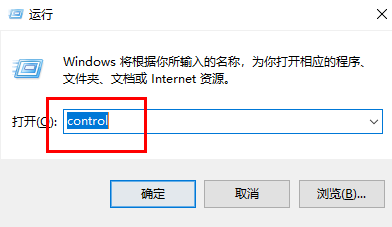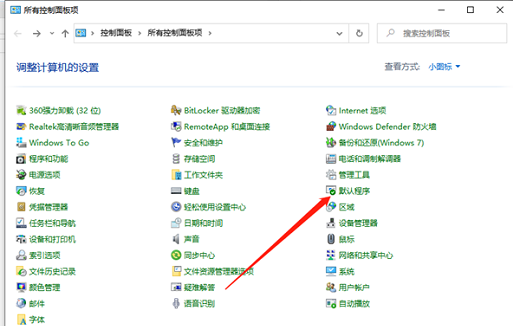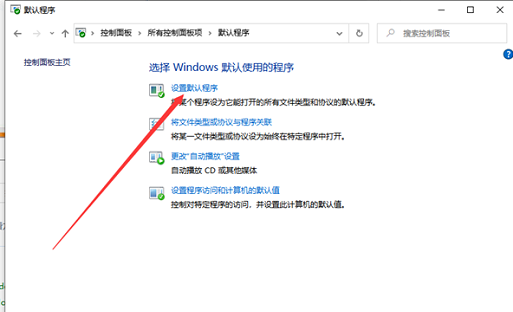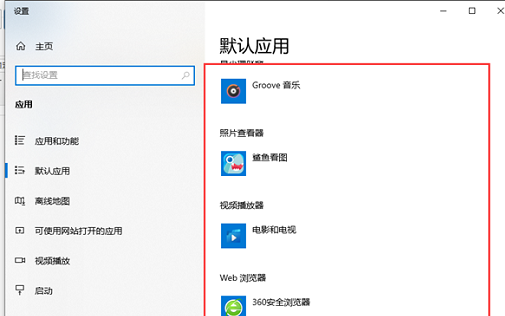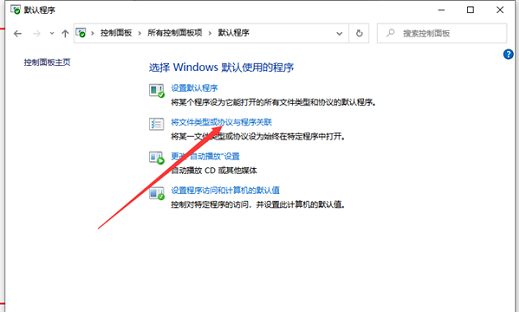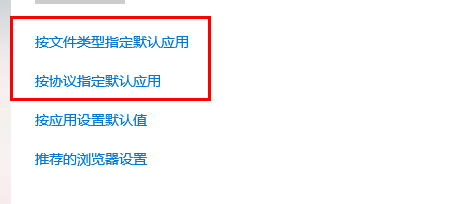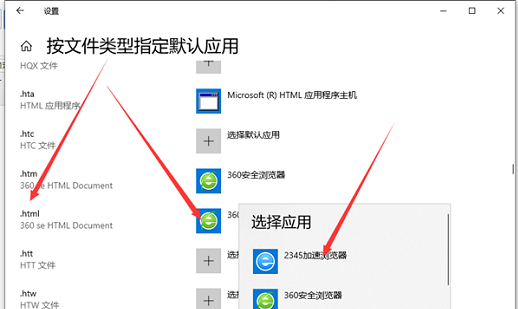win10怎么创建默认应用关联?win10默认应用创建关联操作方法
大家好,我来给大家分享一下如何在Win10系统中设置默认应用关联。我们通常会将某些文件类型与特定应用程序关联起来,这样当我们打开这些文件时,就会自动使用我们所设置的应用程序来打开它们。但是如果我们需要打开一些特殊的文件格式,就需要手动选择应用程序了。不过,我们可以通过创建默认应用关联来解决这个问题,这样在打开某些文件时就可以直接使用我们所设置的默认应用程序来打开了。如果你也遇到了这个问题,可以跟着我一起操作,希望这个教程能够帮到你。
win10默认应用创建关联操作方法
1、快捷键win+R进入运行窗口,输入control,回车打开控制面板。
2、进入新界面后,点击其中的默认程序选项。
3、接着点击设置默认程序。
4、在界面中我们看到有一些已经设置好的默认程序关联。
5、点击默认程序界面中的将文件类型或协议与程序关联选项,选择其中的按文件类型指定默认程序或者按协议指定默认应用,点击扩展名就可以查看当前打开的默认程序了。
6、例如,点击左侧的html文件,我们可以在右侧中选择不同的浏览器来打开。
相关文章
- Win10桌面不断刷新闪屏无法操作怎么办?
- Win10休眠久了自动关闭程序怎么解决?
- win10蓝屏错误dpc watchdog怎么办?win10蓝屏提示dpc watchdog解决方法
- win10局域网设置在哪里?win10局域网设置位置解析
- win10怎么设置默认输入法为英文输入?
- win10如何重置tcp/ip协议?windows10重置tcp/ip协议栈的方法
- Win10文件夹搜索栏用不了怎么办?Win10文件夹搜索栏用不了问题解析
- Win10输入法图标丢失后怎么找回?Win10输入法图标丢失后找回的方法
- 解决游戏提示需要新应用打开此ms-gamingoverlay的问题
- win10应用商店提示错误代码0x80D02017怎么解决?
- win10如何提升扬声器音质?win10扬声器提升音质操作方法
- Win10怎么设置显示其它地区时钟?Win10设置显示其它地区时钟的方法
- Win10怎么清除设备搜索历史记录?
- win10去快捷方式箭头导致任务栏图标打不开怎么办?
- 电脑不能改microsoft账户登录无法设置人脸怎么办?
- win10输入法图标不见了怎么办?win10输入法图标找回方法